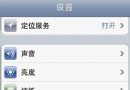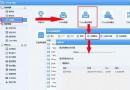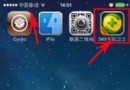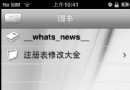3G iPhone破解軟件和游戲安裝方法
現在2.0版系統使用越來越多,一代iPhone和3G iPhone都在用,好游戲和實用軟件越來越多,但是安裝方法對一部分人來說卻是比較煩瑣的,例如上傳文件、改權限等。不過沒關系小編下面就對這些細節做詳細說明。
以下內容僅支持2.0以上固件的iPhone和3G iPhone 軟件安裝
上傳文件:
我們下載下來的軟件或游戲有是壓縮包格式的,所以第一步我們需要解壓縮,在解壓縮後的文件夾內你可以找到xxxx.app文件夾。
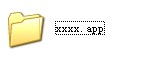
XXXX代表你實際安裝的軟件或游戲名稱
然後用軟件(ibus或者winscp,我喜歡用Total Commander)將xxxx.app傳送這裡/private/var/stash/Applications.xxxxxx/目錄下(xxxxxx為6個隨機字母))。
然後還需要新建一個Documents(注意大小寫)的文件夾,分別上傳到/private/var/mobile/目錄下和/private/var/stash/Applications.xxxxxx/目錄下。
更改文件和文件夾權限:
我們上傳了文件但是沒有權限iPhone是運行不了的,我們要對一些文件和文件夾賦權限。
有兩種方法:
第一用電腦端軟件winscp軟件設置該文件夾權限(winscp使用方法和改權限方法),具體這裡不介紹了。
第二使用iPhone端軟件MobileTerminal,你需要在cydia intsall裡面安裝OpenSSH 和MobileTerminal。
運行MobileTerminal,輸入login,點return;再輸入root,點return;再輸入alpine,點return;正確輸入後最後面一個提示符會變成“#”號
繼續輸入:chmod -R 777 /private/var/stash/Applications.xxxxxx/xxxx.app,點return。(xxxx.app就是你之前上傳的文件夾,注意命令之間的空格和命令大小寫)
chmod -R 777 /private/var/stash/Applications.xxxxxx/Documents,點return。
最後輸入chmod -R 777 /private/var/mobile/Documents,點return。
全部順利後重啟,再次進入iPhone你就可以看見你安裝的軟件或游戲圖標了!
- iOS獲得以後裝備型號等信息(全)包括iPhone7和iPhone7P
- xcode8提交ipa掉敗沒法構建版本成績的處理計劃
- Objective-C 代碼與Javascript 代碼互相挪用實例
- iOS開辟之UIPickerView完成城市選擇器的步調詳解
- iOS簡略登錄LoginViewController、注冊RegisterViewController等功效完成辦法
- iPhone/iPad開辟經由過程LocalNotification完成iOS准時當地推送功效
- iOS開辟之用javascript挪用oc辦法而非url
- iOS App中挪用iPhone各類感應器的辦法總結
- 實例講授iOS中的UIPageViewController翻頁視圖掌握器
- iOS中應用JSPatch框架使Objective-C與JavaScript代碼交互
- iOS中治理剪切板的UIPasteboard粘貼板類用法詳解
- iOS App開辟中的UIPageControl分頁控件應用小結
- 詳解iOS App中UIPickerView轉動選擇欄的添加辦法
- iOS App中UIPickerView選擇欄控件的應用實例解析
- 實例講授iOS運用開辟中UIPickerView轉動選擇欄的用法